最近很多朋友喜欢上设计,但是大家却不知道如何去做,别担心有图老师给你解答,史上最全最棒的详细解说让你一看就懂。
【 tulaoshi.com - 电脑常识 】
电脑店U盘装系统专用工具,也是常称为的U盘启动制作工具的功能升格版,能更方便电脑技术人员装机、维护电脑使用的超强工具。此作品100%成功制作U盘启动,集成工具更全面,完全可以应对电脑技术人员常见的电脑故障维护工作。
本软件强大功能:
1、支持多品牌U盘、SD卡、移动硬盘制成启动维护U盘。
2、一盘两用、携带方便。启动文件防毒、防删、防格,U盘剩余部分可以当普通U盘一样使用。
3、一键制作,免格式化升级。
4、支持老机器启动前进行USB加速。
5、支持原版WindowsXP、Windows7系统的安装。
6、支持启动自定义ISO或IMG文件。
7、支持启动背景、PE背景的个性化设置。
8、内置PE集成全面的SRS驱动,支持更多电脑硬盘开启AHCI模式,采用独特的加载技术双显卡笔记本避免蓝屏。
9、内置全面的DOS工具和PE工具,满足装机和日常电脑维护的需要。
10、PE内置自动安装功能,装机更方便;集成常用软件包,一键安装,减少装机时间。
本工具与其他方式的维护工具对比优势有:
一、自由更换系统,方便快捷
自制引导盘和光驱无法更新系统,电脑店引导盘用户可以自由替换系统,方便快捷,一键安装。
二、写入保护,防止病毒侵袭
U盘是病毒传播的主要途径之一,电脑店引导盘采用写入保护技术,彻底切断病毒传播途径。
三、一盘两用,携带方便
平时当U盘使用,需要的时候就是修复盘,完全不需要光驱和光盘,携带方便。电脑应急,最给力的帮手!
四、告别繁琐,简单易用
不需要任何技术基础,突破英文障碍和笨重的光驱,菜鸟也能玩转电脑,实现全民普及电脑技术
五、读写速度快,安全稳固
光盘和光驱系机械产品,容易划伤和损坏;U盘可达5万次读写次数,USB2.0高速传输,整个过程不到10分钟。
六、更新换代,抛掉光驱
几年前,光驱替代软驱用来安装和维护系统;如今随着光驱淡出市场,U盘正在成为装系统的新兴主流工具。
本软件是目前网络上比较完善的U盘装系统、U盘启动制作工具,电脑店技术人员必备工具,一盘在手,万事无忧,别无所求!
简要使用教程:
1、从电脑店U盘工具官方网站u.diannaodian.com -下载电脑店U盘启动盘制作工具V3.1。运行程序之前请尽量关闭杀毒软件和安全类软件(本软件涉及对可移动磁盘的读写操作,部分杀软的误报会导致程序出错!)下载完成之后Windows XP系统下直接双击运行即可,Windows Vista或Windows7/8系统请右键点以管理员身份运行。点击进入电脑店U盘装系统-程序下载和运行(V3.1智能装机版)
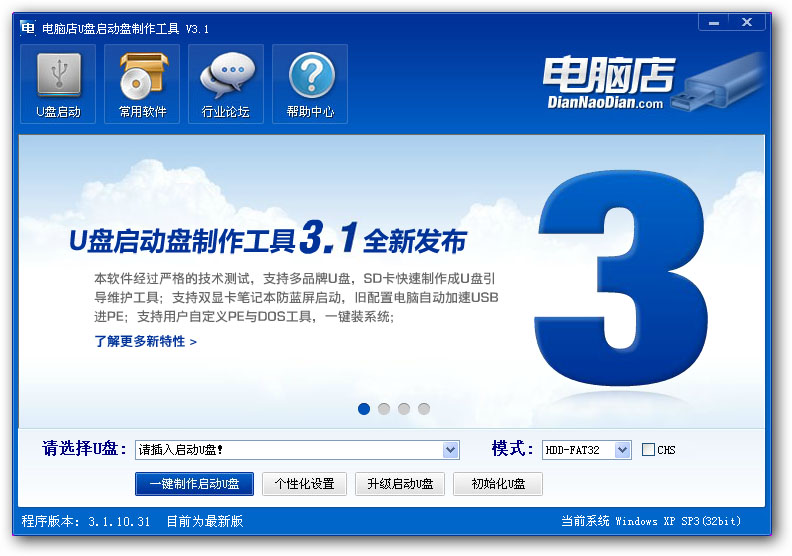
2、点击

按钮,程序会提示是否继续,确认所选U盘无重要数据后开始制作:

3、根据需要,可点击

按钮,进行U盘启动界面编辑。点击进入电脑店U盘装系统-个性化设置和升级安装(V3.1智能装机版)
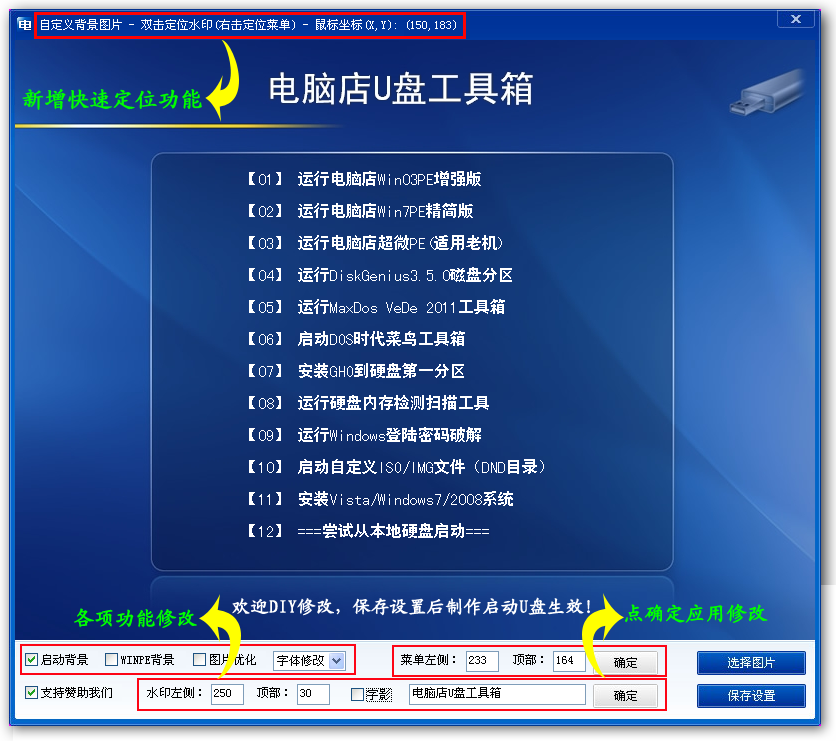
4、点

可进行免格式化升级安装将只升级和改写启动数据,不影响U盘可见分区的数据。(如果有特别重要的数据,建议备份一下以防万一!)
注:本功能不支持电脑店U盘启动盘制作工具V2.0和之前版本,只为以后的升级作的准备。
5、U盘启动界面如下:

6、如果已设置自动安装系统,在进入PE时可以实现自动安装。点击进入电脑店U盘装系统-自动系统安装教程(V3.1智能装机版)

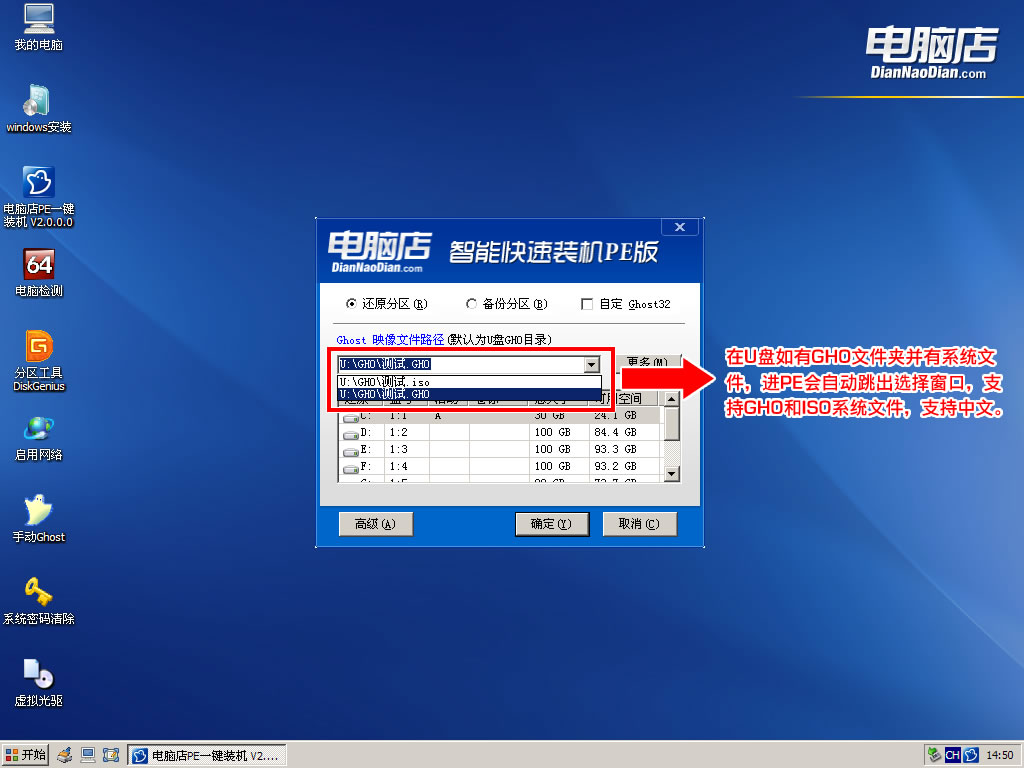

另可以支持安装原版WIN7,可以节省5分钟以上时间:点击进入电脑店U盘装系统-安装原版Win7教程(V3.1智能装机版)


常用功能一览:点击进入电脑店U盘装系统-常用功能和工具介绍(V3.1智能装机版)



来源:https://www.tulaoshi.com/n/20160219/1623610.html